Samsung VC-240 Manuel du propriétaire
PDF
Télécharger
Document
SyncMaster VC240
Moniteur de vidéoconférence
Manuel de l'utilisateur
La couleur et l'aspect du produit peuvent varier en fonction
du modèle, et ses spécifications peuvent être modifiées
sans préavis pour des raisons d'amélioration des
performances.
Table des matières
CONSIGNES DE SÉCURITÉ ESSENTIELLES
Avant de commencer . . . . . . . . . . . . . . . . . . . . . . . . . . . . . . . . . . . . . . . 1-1
Conservation et entretien . . . . . . . . . . . . . . . . . . . . . . . . . . . . . . . . . . . 1-2
Consignes de sécurité . . . . . . . . . . . . . . . . . . . . . . . . . . . . . . . . . . . . . . 1-3
INSTALLATION DE L'APPAREIL
Contenu de l'emballage . . . . . . . . . . . . . . . . . . . . . . . . . . . . . . . . . . . . . 2-1
Installation du pied . . . . . . . . . . . . . . . . . . . . . . . . . . . . . . . . . . . . . . . . . 2-2
Démontage du pied . . . . . . . . . . . . . . . . . . . . . . . . . . . . . . . . . . . . . . . . 2-3
Installation d'un support mural VESA ou d'un support de bureau . . 2-4
Connexion à un PC . . . . . . . . . . . . . . . . . . . . . . . . . . . . . . . . . . . . . . . . . 2-5
Raccordement au moniteur de vidéoconférence . . . . . . . . . . . . . . . . 2-6
Verrouillage Kensington . . . . . . . . . . . . . . . . . . . . . . . . . . . . . . . . . . . . 2-7
UTILISATION DE L'APPAREIL
Échauffement du système . . . . . . . . . . . . . . . . . . . . . . . . . . . . . . . . . . . 3-1
Tableau des modes de signal standard . . . . . . . . . . . . . . . . . . . . . . . . 3-2
Installation du pilote de périphérique . . . . . . . . . . . . . . . . . . . . . . . . . . 3-3
Boutons de commande de l'appareil . . . . . . . . . . . . . . . . . . . . . . . . . . 3-4
Fonctions de vidéoconférence avec une Infrastructure
RADVISION SCOPIA . . . . . . . . . . . . . . . . . . . . . . . . . . . . . . . . . . . . . 3-5
Télécommande . . . . . . . . . . . . . . . . . . . . . . . . . . . . . . . . . . . . . . . . . . . . 3-6
Modification de l'agencement . . . . . . . . . . . . . . . . . . . . . . . . . . . . . . . . 3-7
Utilisation du menu de réglage sur écran (OSD) . . . . . . . . . . . . . . . . . 3-8
DÉPANNAGE
Autodiagnostic du moniteur . . . . . . . . . . . . . . . . . . . . . . . . . . . . . . . . . 4-1
Avant de contacter le service d'assistance . . . . . . . . . . . . . . . . . . . . . 4-2
Foire aux questions . . . . . . . . . . . . . . . . . . . . . . . . . . . . . . . . . . . . . . . . 4-3
INFORMATIONS COMPLÉMENTAIRES
Caractéristiques . . . . . . . . . . . . . . . . . . . . . . . . . . . . . . . . . . . . . . . . . . . 5-1
Fonction d'économie d’énergie . . . . . . . . . . . . . . . . . . . . . . . . . . . . . . . 5-2
Comment contacter SAMSUNG dans le monde . . . . . . . . . . . . . . . . . 5-3
Les bons gestes de mise au rebut de ce produit
(Déchets d’équipements électriques et électroniques)
- Europe uniquement . . . . . . . . . . . . . . . . . . . . . . . . . . . . . . . . . . . . . 5-4
1
Consignes de sécurité essentielles
1-1
Avant de commencer
Icônes utilisées dans ce manuel
ICÔNE
NOM
SIGNIFICATION
Attention
Indique des situations où la fonction pourrait ne pas fonctionner ou où le réglage pourrait
être annulé.
Remarque
Indique une astuce ou un conseil au sujet de l'utilisation d'une fonction.
Utilisation de ce manuel
•
Lisez attentivement les consignes de sécurité avant d'utiliser ce cet appareil.
•
Si un problème survient, reportez-vous à la section « Dépannage ».
Avis de copyright
Le contenu de ce manuel peut être modifié sans préavis pour des raisons d'amélioration des performances.
Copyright © 2009 Samsung Electronics Co., Ltd. Tous droits réservés.
Le copyright de ce manuel est détenu par Samsung Electronics, Co., Ltd.
Le contenu de ce manuel ne peut être reproduit, distribué ou utilisé, en tout ou en partie, sous quelque forme que ce soit, sans
l'autorisation écrite de Samsung Electronics, Co., Ltd.
Le logo SAMSUNG et SyncMaster sont des marques déposées de Samsung Electronics, Co., Ltd.
Microsoft, Windows et Windows NT sont des marques déposées de Microsoft Corporation.
VESA, DPM et DDC sont des marques déposées de la Video Electronics Standard Association.
Le logo ENERGY STAR® est une marque déposée de l'Agence américaine pour l'environnement.
Toutes les autres marques mentionnées dans le présent document appartiennent à leurs propriétaires respectifs.
Consignes de sécurité essentielles
1-1
1-2
Conservation et entretien
Entretien des surfaces extérieures et de l'écran
Nettoyez l'appareil à l'aide d'un chiffon sec et doux.
•
Ne nettoyez pas l'appareil au moyen d'un produit inflammable, tel que du
benzène ou du solvant, ni à l'aide d'un chiffon humide. Vous pourriez
provoquer une défaillance de l'appareil.
•
Ne griffez pas l'écran à l'aide d'un ongle ni d’un objet pointu.
Vous pourriez rayer ou endommager l'appareil.
•
Ne nettoyez pas l'appareil en projetant directement de l'eau dessus.
La présence d'eau à l'intérieur de l'appareil présente un risque d'incendie,
d'électrocution ou de défaillance.
•
En cas d'emploi d'un humidificateur supersonique, les caractéristiques
inhérentes du matériau peuvent entraîner l'apparition d'une tache blanche à
la surface du modèle brillant.
L'apparence et la couleur peuvent varier en fonction du modèle.
A propos des images persistantes
•
L'affichage d'une image fixe pendant un long délai peut provoquer l'apparition d'une image ou d'une tache persistante sur
l'écran. Si vous prévoyez de laisser l'écran allumé sans l'utiliser pendant un laps de temps prolongé, utilisez le mode
d'économie d'énergie ou un économiseur d'écran pour épargner le moniteur.
•
Un écran LCD est composé de millions de sous-pixels. En raison des contraintes technologiques de la fabrication des écrans
LCD, environ un sur 1 million de sous-pixels peut apparaître plus clair ou plus sombre que normal.
Pour calculer le nombre de sous-pixels de votre écran LCD, multipliez la résolution horizontale maximale par la résolution
verticale maximale, puis multipliez le résultat par 3.
Exemple : Si la résolution maximale de votre écran LCD est de 1680 x 1050, le nombre de sous-pixels est de 1680 x 1050 x
3 = 5.292.000 sous-pixels.
1-2
Consignes de sécurité essentielles
1-3
Consignes de sécurité
Icônes utilisées pour les consignes de sécurité
ICÔNE
NOM
SIGNIFICATION
Avertissement
Le non-respect des instructions accompagnées de ce symbole peut entraîner des dommages corporels graves, voire mortels.
Attention
Le non-respect des instructions accompagnées de ce symbole peut entraîner des dommages corporels ou matériels.
Signification des symboles
Ne pas exécuter.
A exécuter.
Ne pas démonter.
Le cordon d'alimentation doit être débranché
de la prise murale.
Ne pas toucher.
Mise à la terre requise pour éviter tout risque
d'électrocution.
Alimentation électrique
Les illustrations suivantes sont fournies à titre d'illustration et peuvent varier selon les modèles et les pays.
Avertissement
Evitez d'utiliser une fiche, un cordon ou une
prise d'alimentation endommagé.
Evitez de brancher plusieurs appareils
électriques sur une même prise murale.
•
•
Cela pourrait provoquer un choc
électrique ou un incendie.
Evitez de brancher ou de débrancher l'alimentation électrique si vous avez les mains
humides.
•
!
Cela engendrerait un risque
d'électrocution.
Branchez solidement le cordon d'alimentation.
•
!
Veillez à brancher le cordon d'alimentation
à une prise murale avec mise à la terre
(pour équipements d'isolation de classe 1
uniquement).
•
•
Cela pourrait provoquer un choc
électrique ou une blessure.
Cela pourrait provoquer un choc
électrique ou un incendie.
Consignes de sécurité essentielles
Le non-respect de cette consigne risque
de provoquer un incendie.
Evitez de plier ou de tordre excessivement
le cordon d'alimentation, ainsi que de placer
des objets lourds dessus.
Tenez le cordon d'alimentation et l'appareil
éloigné de tout système de chauffage.
•
Le non-respect de cette consigne
pourrait entraîner un risque d'incendie
en raison de la surchauffe de la prise
murale.
Le cordon d'alimentation pourrait être
endommagé, ce qui pourrait entraîner
un risque d'électrocution ou d'incendie.
Si les broches du cordon d'alimentation ou
de la prise murale sont couvertes de poussière, essuyez-les à l'aide d'un chiffon sec.
!
•
Le non-respect de cette consigne risque
de provoquer un incendie.
1-3
Attention
Evitez de débrancher la prise électrique
lorsque l'appareil fonctionne.
•
Vous risqueriez d'endommager le
produit en raison d'un choc électrique.
!
Veillez à n'employer que le cordon d'alimentation fourni par notre société. N'utilisez pas
le cordon d'alimentation d'un autre appareil
électrique.
•
Lorsque vous débranchez le cordon d'alimentation de la prise murale, veillez à le
tenir par la prise et pas par le cordon.
•
!
Cela pourrait provoquer un choc
électrique ou un incendie.
Cela pourrait provoquer un choc
électrique ou un incendie.
Branchez le cordon d'alimentation à une
prise murale aisément accessible.
•
!
Si un problème survient sur l'appareil,
vous devez débrancher le le cordon
d'alimentation afin de couper totalement
l'alimentation électrique. Le bouton de
mise hors tension de l'appareil ne
permet pas de couper totalement
l'alimentation électrique.
Installation
Avertissement
Evitez de poser des bougies, des produits
insectifuges ou des cigarettes allumées sur
l'appareil, ainsi que d'installer l'appareil à
proximité d'un système de chauffage.
•
Demandez à un technicien ou à une société
spécialisée d'installer l'appareil si vous voulez le fixer à un mur.
!
Le non-respect de cette consigne risque
de provoquer un incendie.
Evitez d'installer l'appareil dans un endroit
mal ventilé, tel qu'une bibliothèque ou un
placard.
•
Le non-respect de cette consigne
pourrait entraîner un risque d'incendie
en raison d'une surchauffe interne.
Tenez les sacs en plastique emballant
l'appareil hors de portée des enfants.
•
!
1-3
Un enfant pourrait placer un tel sac sur
sa tête et risquer d'étouffer.
•
Le non-respect de cette consigne risque
de provoquer une blessure.
•
Veillez à employer la fixation murale
appropriée.
Installez l'appareil à au moins 10 cm du mur
afin de garantir son aération.
•
!
Le non-respect de cette consigne
pourrait entraîner un risque d'incendie
en raison d'une surchauffe interne.
Evitez d'installe l'appareil à un endroit instable ou exposé à des vibrations excessives,
comme sur une étagère instable ou inclinée.
•
L'appareil risquerait de tomber et d'être
endommagé ou de provoquer des
dommages corporels.
•
Si vous utilisez l'appareil à un endroit
exposé à des vibrations excessives, il
risque de subir une défaillance ou de
provoquer un incendie.
Consignes de sécurité essentielles
Evitez d'installer l'appareil dans un endroit
exposé à la poussière, à l'humidité (sauna),
à l'huile, à la fumée ou à l'eau (gouttes de
pluie, par exemple), ou encore dans un véhicule.
!
•
Evitez d'installer l'appareil à un endroit
exposé à la lumière directe du soleil, ou
près d'une source de chaleur telle qu'une
cheminée ou un radiateur.
•
Cela engendrerait un risque
d'électrocution ou d'incendie.
Le non-respect de cette consigne
pourrait réduire la durée de vie de
l'appareil ou provoquer un incendie.
Installez l'appareil hors de portée des
enfants.
•
Si un enfant manipule l'appareil, celui-ci
risque de tomber et de le blesser.
•
Comme l'avant de l'appareil est sa partie
la plus lourde, installez-le sur une
surface plane et stable.
Attention
Ne laissez pas tomber l'appareil lorsque
vous le déplacez.
Ne placez pas l'appareil directement face
vers le bas sur le sol.
•
•
!
Vous pourriez provoquer une défaillance
de l'appareil ou vous blesser.
Lorsque vous installez l'appareil sur une
console ou une étagère, veillez à ce que
l'avant de l'appareil ne dépasse pas de
celle-ci.
SAMSUNG
!
•
L'appareil risquerait de tomber et d'être
endommagé ou de provoquer des
dommages corporels.
•
Veillez à employer une armoire ou une
étagère adaptée à la taille de l'appareil.
Vous risqueriez d'endommager l'écran
ou l'appareil.
Lorsque vous abaissez l'appareil, manipulez-le avec précaution.
•
!
Le non-respect de cette consigne
pourrait provoquer une défaillance de
l'appareil ou une blessure.
Si l'appareil est installé à un endroit où les
conditions d'utilisation varient considérablement, l'environnement risque de provoquer un grave problème de qualité. Dans ce
cas, n'installez l'appareil qu'après avoir
consulté l'un de nos techniciens à ce sujet.
•
Les endroits exposés à de la poussière
microscopique, à des produits
chimiques, à des températures trop
hautes ou trop basses, à un haut degré
d'humidité, comme un aéroport ou une
gare, où l'appareil est constamment
utilisé pendant longtemps, etc.
Nettoyage
L'emploi d'un détergent contenant une grande quantité d'alcool, de solvants ou d'autres produits chimiques mordants peut provoquer la décoloration ou le fendillement de l'extérieur de l'appareil, ou le décollement de la surface de l'écran. Veillez donc à n'employer que les produits nettoyants recommandés.
Vous pouvez acheter le produit nettoyant dans un centre de service.
Consignes de sécurité essentielles
1-3
Avant de nettoyer l'appareil, débranchez le
cordon d'alimentation.
Lorsque vous nettoyez l'appareil, ne projetez pas directement de l'eau sur ses pièces.
•
•
Veillez à ce que de l'eau ne s'infiltre pas
dans l'appareil.
•
Le non-respect de cette consigne
pourrait provoquer une défaillance de
l'appareil ou une blessure.
!
Cela pourrait provoquer un choc
électrique ou un incendie.
Attention
Evitez de vaporiser une solution détergente
directement sur le produit.
•
Vous risqueriez de provoquer la
décoloration ou le fendillement de
l'extérieur de l'appareil, ou le
décollement de la surface de l'écran.
Lorsque vous nettoyez l'appareil, débranchez le cordon d'alimentation et utilisez un
chiffon sec et doux pour le nettoyage.
!
Frottez l'appareil à l'aide d'un chiffon doux
et imbibé d'un détergent spécial pour moniteurs.
•
!
Si vous ne disposez pas d'un tel
détergent, diluez une solution
nettoyante dans de l’eau en respectant
une proportion de 1:10.
!
•
Evitez d'utiliser des produits chimiques
pour nettoyer l'appareil, notamment de
la cire, du benzène, de l'alcool, du
solvant, de l'insectifuge, de l'huile
aromatique, du lubrifiant, des solutions
détergentes, etc.
Vous risqueriez de déformer l'extérieur
ou de faire disparaître les mentions
imprimées dessus.
L'extérieur de l'appareil pouvant facilement
être rayé, veillez à nettoyer ce dernier à
l'aide d'un chiffon doux. Toutefois, si le chiffon contient des corps étrangers, il risque
de rayer l'extérieur. Veillez donc à bien
secouer le chiffon afin d'en éliminer tout
corps étranger avant de l'utiliser.
Utilisation
Avertissement
L'appareil emploie un courant à haute tension. Vous ne devez donc jamais démonter,
réparer ou modifier l'appareil.
!
•
Cela pourrait provoquer un incendie ou
un choc électrique.
•
Si l'appareil doit être réparé, contactez
un centre de service.
Si l'appareil produit un bruit anormal, ou s'il
dégage une odeur de brûlé ou de la fumée,
débranchez immédiatement le cordon d'alimentation et contactez un centre de service.
•
1-3
Lorsque vous nettoyez l'appareil, ne projetez pas directement de l'eau sur ses pièces.
•
Veillez à ce que de l'eau ne s'infiltre pas
dans l'appareil.
•
Le non-respect de cette consigne
pourrait provoquer une défaillance de
l'appareil ou une blessure.
!
Ne laissez pas des enfants se suspendre à
l'appareil ou grimper dessus.
•
L'appareil risquerait de tomber, ce qui
provoquerait une blessure, voire être
mortel.
Cela pourrait provoquer un choc
électrique ou un incendie.
Consignes de sécurité essentielles
Si vous laissez tomber l'appareil ou si son
boîtier est endommagé, éteignez-le et débranchez le cordon d'alimentation. Contactez
un centre de service.
•
!
•
Cela pourrait provoquer un incendie ou
un choc électrique.
En cas d'orage, débranchez le cordon d'alimentation et ne touchez en aucun cas le
câble d'antenne, car une telle situation est
dangereuse.
•
Evitez de poser des objets tels que des
jouets ou des biscuits sur le dessus de
l'appareil.
Evitez de laisser tomber un objet sur le produit ou de le heurter.
•
!
Le non-respect de cette consigne
pourrait endommager le câble et
entraîner un risque d'électrocution ou
d'incendie, ou une défaillance de
l'appareil.
En cas de fuite de gaz, ne touchez pas
l'appareil ou le cordon d'alimentation, et
ventilez immédiatement la pièce.
!
GAS
Evitez de soulever l'appareil et de le déplacer en tirant sur le cordon d'alimentation ou
sur le câble de signal.
•
Le non-respect de cette consigne
pourrait endommager le câble et
entraîner un risque d'électrocution ou
d'incendie, ou une défaillance de
l'appareil.
Evitez d'obstruer les fentes d'aération en
plaçant une nappe ou un rideau devant.
•
Cela pourrait provoquer un choc
électrique ou un incendie.
Cela pourrait provoquer un choc
électrique ou un incendie.
Evitez de déplacer l'appareil en tirant sur le
cordon d'alimentation ou sur le câble
d'antenne.
•
Si un enfant se suspend à l'appareil
pour tenter de prendre un tel objet, celuici peut tomber, tout comme l'appareil, et
provoquer des blessures
potentiellement mortelles.
Le non-respect de cette consigne
pourrait entraîner un risque d'incendie
en raison d'une surchauffe interne.
•
Une étincelle pourrait provoquer une
explosion ou un incendie.
•
En cas d'orage, ne touchez pas le
cordon d'alimentation ni le câble
d'antenne.
Evitez d'utiliser ou de poser des aérosols ou
objets inflammables à proximité de l'appareil.
•
!
100
Cela engendrerait un risque d'explosion
ou d'incendie.
Evitez d'insérer des objets métalliques, tels
que des baguettes, des pièces de monnaie
ou des épingles à cheveux, ni des objets
inflammables, à l'intérieur de l'appareil (fentes d'aération, ports, etc.).
•
Si de l'eau ou des corps étrangers
pénètrent dans l'appareil, éteignez-le,
débranchez le cordon d'alimentation et
contactez un centre de service.
•
Le non-respect de cette consigne
pourrait provoquer une défaillance de
l'appareil, un choc électrique ou un
incendie.
Evitez de poser de récipient contenant un
liquide (vase, pot de fleurs, boissons, cosmétiques, médicaments) ni d'objets métalliques au-dessus de l'appareil.
•
Si de l'eau ou des corps étrangers
pénètrent dans l'appareil, éteignez-le,
débranchez le cordon d'alimentation et
contactez un centre de service.
•
Le non-respect de cette consigne
pourrait provoquer une défaillance de
l'appareil, un choc électrique ou un
incendie.
Consignes de sécurité essentielles
1-3
Attention
!
L'affichage d'une image fixe pendant un
long délai peut provoquer l'apparition d'une
image ou d'une tache persistante sur
l'écran.
•
-_!
Si vous laissez l'appareil inutilisé
pendant un long moment, activez son
mode d'économie d'énergie ou réglez
l'écran de veille en mode « image
animée ».
•
Evitez de retourner l'appareil et de le déplacer en tenant uniquement son pied.
•
•
Le non-respect de cette consigne risque
de provoquer de la fatigue oculaire.
Ne regardez pas l'appareil de trop près pendant un long moment, car vous risqueriez
de subir des troubles oculaires permanents.
•
Il importe de laisser vos yeux se reposer (5
minutes par heure) lorsque vous regardez
le moniteur de l'appareil pendant un long
moment.
•
Cela pourrait provoquer un choc
électrique ou un incendie.
L'écran chauffe lorsqu'il est utilisé pendant
une longue période. Evitez donc de toucher
l'appareil.
Vous réduirez ainsi votre fatigue
oculaire.
Conservez les petits accessoires hors de
portée des enfants.
!
Faites preuve de prudence lors du réglage
de l'angle de l'appareil ou de la hauteur du
pied.
!
Evitez de poser un objet lourd sur l'appareil.
•
L'appareil risquerait de tomber et d'être
endommagé ou de provoquer des
dommages corporels.
Evitez d'employer un humidificateur ou un
appareil de cuisson à proximité de l'appareil.
!
1-3
Dans le cas contraire, une accumulation
de poussière pourrait provoquer une
surchauffe ou un court-circuit, ce qui
présente un risque d'incendie ou
d'électrocution.
Réglez la résolution et la fréquence appropriées pour l'appareil.
!
!
Lorsque l'appareil est inutilisé pendant un
long moment, par exemple quand vous
vous absentez, débranchez le cordon d'alimentation de la prise murale.
Le non-respect de cette consigne
pourrait provoquer une défaillance de
l'appareil ou une blessure.
•
Vous pourriez vous blesser en vous
coinçant un doigt ou la main.
•
Si l'appareil est incliné de manière
excessive, celui-ci risque de tomber et
de provoquer des dommages corporels.
Lorsque vous utilisez un casque ou des
écouteurs, ne réglez pas le volume sur un
niveau trop élevé.
•
Vous risqueriez de souffrir de troubles
de l'audition.
Consignes de sécurité essentielles
Veillez à ce que les enfants ne mettent pas
la pile dans leur bouche lorsque celle-ci est
retirée de la télécommande. Placez la pile
hors de portée des bébés et des enfants.
•
Lorsque vous insérez la pile, veillez à respecter les polarités (+, -),
•
!
Si un enfant met une pile dans sa
bouche, consultez immédiatement un
médecin.
Utilisez uniquement le type de pile standard
spécifié. N'utilisez pas de piles usagées et
neuves simultanément.
•
Les piles risqueraient de s'abîmer ou de
fuire et, par là même, de provoquer un
incendie, des blessures ou une
contamination (dommage).
!
Sinon, vous risquez d'endommager les
piles ou de provoquer une surchauffe ou
des blessures ou, encore
d'endommager la télécommande en
raison d'une fuite du liquide interne.
Les piles (et piles rechargeables) ne sont
pas des déchets ordinaires et doivent être
renvoyées pour recyclage. Il appartient au
client de renvoyer les piles usagées ou
rechargeables à des fins de recyclage.
•
Le client peut déposer les piles usagées
ou rechargeables dans une déchetterie
ou dans un magasin proposant le même
type de piles ou de piles rechargeables.
Position appropriée lors de l'utilisation de l'appareil
Veillez à adopter une position appropriée lorsque vous utilisez l'appareil.
•
Le dos doit être droit.
•
Regardez l'écran depuis une distance de 45 à 50 cm. Faites face à l'écran et placez-le en
dessous du niveau des yeux.
•
Veillez à adopter une position appropriée lorsque vous utilisez l'appareil.
•
Réglez l'angle de l'appareil de façon à ce qu'aucune lumière ne soit réfléchie sur l'écran.
•
Vos coudes doivent former un angle droit et vos bras être de niveau avec le dos de la
main.
•
Vos coudes doivent former un angle droit.
•
Posez les talons à plat sur le sol tout en décrivant, avec les genoux, un angle de 90 degrés
ou plus. Positionnez vos bras de façon à ce qu'ils se trouvent en dessous du niveau de
votre cœur.
Consignes de sécurité essentielles
1-3
2
Installation de l'appareil
2-1
Contenu de l'emballage
•
Déballez l'appareil et vérifiez si vous disposez bien des éléments suivants.
•
Entreposez l'emballage d'origine au cas où vous devriez déménager l'appareil ultérieurement.
•
Si un élément est manquant, contactez votre revendeur.
•
Contactez un revendeur local pour acheter des éléments en option.
Moniteur
CONTENU
Manuel d'installation
Garantie de l'appareil
Manuel de l'utilisateur
Cordon d'alimentation
Câble D-Sub
Câble LAN
Télécommande
Piles (AAA X 2)
(Non disponible partout)
Câble DVI
Tore magnétique pour câble
LAN
Câble stéréo
Chiffon de nettoyage
Le chiffon de nettoyage n'est fourni qu'avec les modèles à finition noire brillante.
2-1
Installation de l'appareil
2-2
Installation du pied
Avant de fixer le pied, placez un chiffon doux sur une surface stable et plane, et posez le moniteur dessus avec l'écran vers
le bas.
Attention : Si vous placez le produit sur une surface plate, cela peut nuire à la projection de la caméra. Pour éviter
d'endommager le moniteur, déposez-le doucement et prudemment.
Placez un chiffon doux sur une table solide et plane, et posez le moniteur dessus avec
l'écran vers le bas.
Orientez le pied dans la direction indiquée par la flèche.
Ne retirez pas la broche d'arrêt avant d'installer la base.
2
3
4
Installation de l'appareil
Assurez-vous que le pied est tourné dans la bonne direction.
Enfoncez la base dans le pied du produit, dans la direction indiquée par la flèche.
Ne retirez pas la broche d'arrêt avant d'avoir installé complètement la base du pied.
Vous risqueriez de vous blesser.
2-2
Tournez complètement la vis de connexion dans le bas du pied, de façon à ce qu'il soit
solidement fixé.
5
6
Après avoir terminé l'installation de la base, redressez le produit.
Retirez la broche d'arrêt.
Ajustez la hauteur de l'écran selon vos spécifications.
- Attention
Evitez de soulever l'appareil en le tenant uniquement par le pied.
- Attention
Évitez de déplacer le produit en le tenant uniquement par la caméra.
Le démontage s'effectue dans l'ordre inverse du montage.
2-2
Installation de l'appareil
2-3
Démontage du pied
Avant de retirer le pied, placez un chiffon doux sur une surface stable et plane, et posez le moniteur dessus avec l'écran
vers le bas.
Attention : Si vous placez le produit sur une surface plate, cela peut nuire à la projection de la caméra. Pour éviter
d'endommager le moniteur, déposez-le doucement et prudemment.
Posez un chiffon doux sur la table, afin de protéger l'appareil. Posez l'appareil sur le
chiffon de telle façon que sa partie avant soit tournée vers le bas.
Tenez le pied du produit comme illustré et détachez le capot arrière.
Desserrez les vis marquées «
2
».
Le pied peut être détaché après avoir retiré les vis.
A
3
Installation de l'appareil
Tenez le corps principal du produit comme illustré.
Soulevez et séparez le pied dévissé.
2-3
2-4
Installation d'un support mural VESA ou d'un support de bureau
L'appareil est équipé d'un support mural de 100 mm x 100 mm / 200 mm x 100 mm) conforme aux normes VESA.
A
B
A. Fixation du support
B. Support (facultatif)
Pour attacher un support mural VESA compatible, procédez comme suit :
1. Eteignez l'appareil et débranchez le cordon d'alimentation de la prise murale.
2. Posez un chiffon doux ou un coussin sur une surface plane afin de protéger l'écran et posez l'appareil face vers le bas sur le
chiffon ou le coussin.
3. Détachez le capot arrière.
4. Retirez le pied de la manière décrite précédemment.
5. Alignez la fente de la partie de l'appareil à relier au support sur la fente du support (pied de bureau, support pour fixation
murale ou autre support) et fixez solidement le support en serrant la vis.
2-4
•
Si vous employez une vis plus longue que nécessaire, vous risquez d'endommager l'intérieur de l'appareil.
•
Pour les fixations murales non conformes aux spécifications VESA standard, la longueur des vis peut varier, selon leurs
spécifications.
•
N'employez pas de vis non conformes aux spécifications VESA standard et ne forcez pas en les serrant.
Vous risqueriez d'endommager l'appareil ou de le faire tomber et de vous blesser.
La société décline toute responsabilité quand à d'éventuels dommages matériels ou corporels.
•
La société décline toute responsabilité quant à d'éventuels dommages matériels ou corporels résultant de l'utilisation
d'un support non conforme aux spécifications indiquées ou d'une installation réalisée par une personne qui n'est pas un
installateur agréé.
•
Si vous installez l'appareil avec un support mural, optez pour un support qui laisse un écart d'au moins 10 cm par
rapport au mur.
•
Samsung décline toute responsabilité quand à d'éventuels problèmes résultant de l'emploi d'un support non conforme
aux spécifications indiquées.
•
Utilisez le support mural conformément aux standards de votre pays.
Installation de l'appareil
2-5
Connexion à un PC
L'élément de connexion peut varier en fonction du modèle.
1
2
POWER S/W POWER
3-1
3-2
4
5
DVI IN
RGB IN
SERVICE
AUDIO IN
Computer
Connectez le moniteur au PC comme illustré si vous prévoyez d'utiliser le moniteur uniquement comme écran d'ordinateur
et ne prévoyez pas d'utiliser la fonction de vidéoconférence.
Pour connecter le moniteur et l'utiliser uniquement comme écran d'ordinateur, procédez comme suit :
1. POWER S/W : Permet d'allumer et d'éteindre le produit.
2. Branchez une extrémité du cordon d'alimentation sur le port [POWER] de l'appareil et l'autre à une prise murale 220 V ou
110 V.
Le moniteur reconnaît la tension d'entrée et s'adapte automatiquement.
3. Branchez l'appareil à un PC conformément à la sortie vidéo prise en charge par le PC.
3-1. Lorsque la carte graphique comporte une sortie DVI (numérique)
•
Connectez le port [DVI IN ] de l'appareil au port DVI du PC à l'aide du câble DVI.
3-2. Lorsque la carte graphique comporte une sortie D-Sub (Analogique)
•
Connectez le port [RGB IN ] de l'appareil au port [RGB IND-Sub] du PC à l'aide du câble D-Sub.
4. SERVICE : Réservé à A/S
5. Connectez le port [AUDIO IN] situé à l'arrière du moniteur à la carte son du PC.
Une fois l'appareil connecté au PC, vous pouvez l'allumer et l'utiliser.
Lorsque les câbles DVI (<DVI>) et D-Sub (<PC>) sont connectés, vous pouvez sélectionner le signal d'entrée <PC ou DVI>
en appuyant sur le bouton [ /SOURCE].
Installation de l'appareil
2-5
2-6
Raccordement au moniteur de vidéoconférence
L'élément de connexion peut varier en fonction du modèle.
6
7
1
2
POWER S/W POWER
MIC
3
4
5
LAN
LAN
SERVICE
Computer
Hub
Raccordez le moniteur au PC comme illustré si vous prévoyez d'utiliser le moniteur à la fois comme écran d'ordinateur et
pour l'envoi et la réception d'appels vidéo ou pour participer à des vidéoconférences.
Veillez à ce que seul l'un des deux ports [LAN] soit connecté au réseau à l'aide d'un câble LAN.
Pour connecter le moniteur au PC et l'utiliser comme écran d'ordinateur et pour les appels vidéo et les vidéoconférences,
procédez comme suit :
1. POWER S/W : Permet d'allumer et d'éteindre le produit.
2. Branchez une extrémité du cordon d'alimentation sur le port [POWER] de l'appareil et l'autre à une prise murale 220 V ou
110 V.
Le moniteur reconnaît la tension d'entrée et s'adapte automatiquement.
3. Branchez un câble LAN entre le port [LAN] de l'appareil et votre réseau.
4. Raccordez le câble LAN au port [LAN] du moniteur et au port [LAN] du PC.
Vous ne devez pas connecter le moniteur à un PC pour effectuer des appels vidéo.
Si vous utilisez le même IP pour le PC et pour le moniteur de vidéoconférence, vous devez raccorder les câbles LAN
comme indiqué ci-dessus.
5. SERVICE : Réservé à A/S
6. Branchez le câble du casque sur le port casque du moniteur.
Ne le connectez que lorsque vous en avez besoin, car le moniteur possède un haut-parleur interne.
7. Branchez le câble du microphone sur le port micro du moniteur.
Ne le connectez que lorsque vous en avez besoin, car le moniteur possède un microphone interne. Notez que ce
raccordement ne peut être utilisé que pour un appel vidéo.
2-6
Installation de l'appareil
Une fois le raccordement terminé, allumez le moniteur et appuyez sur le bouton [
comme signal d'entrée.
/SOURCE] pour sélectionner <VC>
Tore magnétique
Installation de l'appareil
•
Le blindage magnétique sert à protéger les câbles des interférences.
•
Lors de la connexion d'un câble, ouvrez le blindage magnétique et rabattez-le autour du câble
près de la prise.
2-6
2-7
Verrouillage Kensington
Un verrouillage Kensington est un dispositif antivol qui permet de verrouiller l'appareil, de manière à pouvoir l'utiliser en toute
sécurité dans un lieu public. La forme et l'utilisation du dispositif de verrouillage pouvant varier selon le modèle et le fabricant,
consultez le manuel de l'utilisateur du dispositif pour plus d'informations.
Vous devez acheter le verrou Kensington séparément.
A
B
Pour verrouiller le moniteur, procédez comme suit :
1. Enroulez le câble de verrouillage Kensington autour d'un objet massif fixe comme un bureau ou une chaise.
2. Glissez l'extrémité du câble avec le verrou attaché au travers de l'extrémité en boucle du câble de verrouillage Kensington.
3. Insérez le dispositif de verrouillage dans le verrou Kensington du moniteur (
4. Fermez le verrou (
).
).
Ces instructions ne sont que générales. Pour des instructions exactes, consultez le manuel de l'utilisateur fourni avec le
dispositif de verrouillage.
Vous pouvez acquérir le dispositif de verrouillage dans un magasin d'électronique, une boutique en ligne ou notre centre de
service.
2-7
Installation de l'appareil
3
Utilisation de l'appareil
3-1
Échauffement du système
Un délai de 30 secondes est nécessaire après la mise sous tension du moniteur.
Tyttlwt~ltzy*~~
•
L'image d'initialisation du système s'affiche chaque fois que vous allumez le moniteur.
•
Si vous souhaitez recevoir un appel vidéo sans éteindre le moniteur, réglez <Mise en veille> et <Mode éco. max> sur
On.
Utilisation de l'appareil
3-1
3-2
Tableau des modes de signal standard
Si vous sélectionnez un des modes d'affichage standard ci-dessous (par exemple 800 x 600 ou 1440 x 900), le moniteur
s'ajustera automatiquement pour utiliser les fréquences horizontale et verticale correctes. En revanche, si vous tentez
d'utiliser un mode d'affichage non standard, l'écran peut devenir noir même si la LED de mise sous tension indique que le
moniteur est allumé.
Le mode d'affichage optimal pour ce moniteur est 1920 x 1080 avec un taux de rafraîchissement de 60 Hz. Si vous
sélectionnez 1920 x 1080 comme mode d'affichage, le moniteur s'ajuste automatiquement pour utiliser les fréquences
horizontale et verticale correctes.
Pour obtenir une qualité visuelle optimale, choisissez la résolution optimale du moniteur.
MODE
D'AFFICHAGE
FRÉQUENCE
HORIZONTALE
(KHZ )
FRÉQUENCE
VERTICALE (HZ)
FRÉQUENCE
D'HORLOGE (MHZ )
POLARITÉ
SYNCHRONISÉE (H/
V)
IBM, 640 x 350
31,469
70,086
25,175
+/-
IBM, 720 x 400
31,469
70,087
28,322
-/+
MAC, 640 x 480
35,000
66,667
30,240
-/-
MAC, 832 x 624
49,726
74,551
57,284
-/-
MAC, 1152 x 870
68,681
75,062
100,000
-/-
VESA, 640 x 480
31,469
59,940
25,175
-/-
VESA, 640 x 480
37,861
72,809
31,500
-/-
VESA, 640 x 480
37,500
75,000
31,500
-/-
VESA, 800 x 600
35,156
56,250
36,000
+/+
VESA, 800 x 600
37,879
60,317
40,000
+/+
VESA, 800 x 600
48,077
72,188
50,000
+/+
VESA, 800 x 600
46,875
75,000
49,500
+/+
VESA, 1024 x 768
48,363
60,004
65,000
-/-
VESA, 1024 x 768
56,476
70,069
75,000
-/-
VESA, 1024 x 768
60,023
75,029
78,750
+/+
VESA, 1152 x 864
67,500
75,000
108,000
+/+
VESA, 1280 x 800
49,702
59,810
83,500
-/+
VESA, 1280 x 800
62,795
74,934
106,500
-/+
VESA, 1280 x 960
60,000
60,000
108,000
+/+
VESA, 1280 x 1024
63,981
60,020
108,000
+/+
VESA, 1280 x 1024
79,976
75,025
135,000
+/+
VESA, 1440 x 900
55,935
59,887
106,500
-/+
VESA, 1440 x 900
70,635
74,984
136,750
-/+
VESA, 1600 x 1200
75,000
60,000
162,000
+/+
VESA, 1680 x 1050
65,290
59,954
146,250
-/+
VESA, 1920 x 1080
67,500
60,000
148,500
+/+
3-2
Utilisation de l'appareil
Fréquence horizontale
Le temps requis pour balayer une ligne de l'extrême gauche de l'écran jusqu'à l'extrême droite est baptisé « cycle horizontal ». La
réciproque du cycle horizontal est la fréquence horizontale. La fréquence horizontale s'exprime en kHz.
Fréquence verticale
Pour que l'œil humain puisse percevoir une image, l'écran doit afficher la même image des dizaines de fois par seconde. C'est ce
qu'on appelle la fréquence verticale. La fréquence verticale s'exprime en Hz.
Utilisation de l'appareil
3-2
3-3
Installation du pilote de périphérique
Ce pilote se trouve sur le CD-ROM fourni avec l'appareil. Si le fichier pilote fourni est endommagé, vous pouvez télécharger
le pilote du moniteur en cliquant sur Support > Downloads sur http://www.samsung.com, puis en suivant les instructions
fournies sur le site Web.
Après avoir téléchargé le pilote, cliquez deux fois sur le fichier et suivez les instructions qui apparaissent sur l'écran.
Pour installer le pilote, procédez comme suit :
1. Insérez le CD d’installation du pilote dans le lecteur de CD-ROM.
2. Cliquez sur Pilote Windows .
3. Sélectionnez le modèle de votre appareil dans la liste.
4. Terminez l'installation en suivant les instructions affichées à l’écran.
5. Vérifiez si la résolution et la fréquence de rafraîchissement appropriées sont bien affichées dans les propriétés de l'affichage.
Pour plus d'informations sur la boîte de dialogue Propriétés de l'affichage, consultez la documentation du système
d'exploitation Windows.
3-3
Utilisation de l'appareil
3-4
Boutons de commande de l'appareil
Informations sur le produit
Vous pouvez utiliser le moniteur comme un moniteur standard ou comme moniteur d'appel vidéo. Les fonctions d'appel
vidéo sont intégrées dans le moniteur.
Certaines fonctions peuvent ne pas être disponibles lorsque l'appareil est utilisé comme moniteur, car elles sont conçues
uniquement pour les appels vidéo.
COMPOSANT
DESCRIPTION
Caméra
Reçoit et émet des images pendant un appel vidéo.
Microphone
Permet la capture du son pendant un appel vidéo.
Capteur de la télécommande
Haut-parleur
Reçoit les signaux de la télécommande.
Reproduit le son provenant du correspondant pendant un appel vidéo.
Produit le son du PC lorsque le moniteur est relié au PC via un câble audio.
Boutons de commande de l'appareil
Les boutons sont situés dans le bas du moniteur.
ICÔNE
DESCRIPTION
Appuyez sur ce bouton pour afficher le menu sur écran (OSD).
Il permet également de quitter le menu OSD ou de revenir au niveau supérieur de ce même
menu.
Ces boutons permettent de naviguer dans le menu ou d'ajuster une valeur dans l'OSD.
Utilisez ce bouton pour composer un appel vidéo.
Permet de couper le son/l'image seul(e) ou le son et l'image, selon les paramètres OSD sélectionnés (<Paramètres> → <Option Muet>).
Ces boutons permettent de naviguer dans le menu ou d'ajuster une valeur dans l'OSD.
Si l'OSD n'est pas affiché, appuyez sur ces boutons pour régler le volume.
Utilisation de l'appareil
3-4
ICÔNE
DESCRIPTION
Si l'OSD est affiché, utilisez ce bouton pour sélectionner une fonction.
Si l'OSD n'est pas affiché à l'écran, utilisez ce bouton pour changer de signal d'entrée (PC/
DVI/CV). Lorsque vous modifiez le signal d'entrée en appuyant sur [ /SOURCE] ou lorsque l'appareil est allumé, un message indiquant le signal d'entrée sélectionné s'affiche dans
le coin supérieur gauche de l'écran.
Pour sélectionner le mode <PC/DVI>, le produit doit être connecté à la carte graphique
du PC à l'aide du câble D-SUB (PC) ou DVI-D (DVI).
Appuyez sur ce bouton pour allumer ou éteindre l'appareil.
LED de mise sous tension
Cette LED est allumée lorsque l'appareil fonctionne normalement.
La LED de mise sous tension se trouve au-dessus des boutons dans le bas du moniteur.
Pour plus d'informations sur la fonction d'économie d'énergie, reportez-vous à la
section Fonction d'économie d'énergie des caractéristiques de l'appareil. Lorsque vous
n'utilisez pas l'appareil pendant une longue période, il est recommandé de débrancher
son cordon d'alimentation, de façon à réduire au maximum sa consommation
électrique.
3-4
Utilisation de l'appareil
3-5
Fonctions de vidéoconférence avec une Infrastructure RADVISION SCOPIA
Vous pouvez utiliser le VC240 de manière autonome pour des appels vidéo point-à-point haute définition.
Mais ce n'est pas tout. Vous pouvez bénéficier de fonctionnalités supplémentaires tels que la gestion centralisée, la conférence à
plusieurs, l'enregistrement et l'écoute en streaming, et la traversée de pare-feu en ajoutant une infrastructure de vidéoconférence
RADVSION SCOPIA.
RADVISION SCOPIA est une famille de produits d'infrastructure sous la forme d'équipements réseau et de logiciels optimisés
pour le VC240.
Avec RADVISION SCOPIA, vous pouvez déployer rapidement un réseau de communication visuel évolutif et gérer de manière
centralisée le réseau vidéo, permettre les réunions à plusieurs et étendre la vidéoconférence à n'importe quel ordinateur portable
à travers n'importe quel pare-feu.
Conférence multipoint
La conférence Multipoint (à plusieurs personnes) améliore l'efficacité de la communication en vidéoconférence avec le VC240.
Elle permet la connexion simultanée de plus de deux participants.
Avec la conférence multipoint, les utilisateurs du VC240 peuvent voir et entendre plusieurs autres participants comme s'ils se
trouvaient dans la même pièce – pour ainsi dire dans une « salle de conférence virtuelle » sur le réseau.
Appel multipoint
Appel point-à-point
Une conférence multipoint s'établit au moyen d'un MCU (Multipoint Conferencing Unit), un appareil qui gère la conférence
multipoint en connectant plusieurs sites à la même vidéoconférence.
Le MCU RADVISION SCOPIA Elite offre un traitement haute définition 1080p et des agencements personnalisés pour chaque
participant.
Vous et d'autres participants contrôlez les conférences SCOPIA Elite avec la télécommande du VC240 et pouvez effectuer des
actions telles que couper des participants, changer la disposition des vidéos et inviter d'autres participants à la conférence.
Utilisation de l'appareil
3-5
Vidéoconférence de bureau haut de gamme
Les cadres et directeurs qui utilisent le VC240 pour leurs appels vidéo souhaitent disposer de moyens d'étendre facilement la
vidéoconférence à un grand nombre d'utilisateurs de PC distants et établir des communications plus efficacement, plus
facilement et plus largement.
RADVISION SCOPIA Desktop permet aux utilisateurs de porter la conférence là où ils le souhaitent.
SCOPIA Desktop est conçu pour répondre aux demandes de vidéoconférence hautes performances avec un PC et une
connexion Internet standard.
Cette solution inclut les technologies vidéo les plus récentes pour offrir une transmission H.264 haute définition permettant
d'afficher à la fois les participants et les écrans de collaboration de données.
Son système audio fournit des fonctions de suppression d'écho et suppression du bruit de fond, et est très résistant aux erreurs
de réseau courantes sur l'Internet.
SCOPIA Desktop est une simple extension de navigateur Web qui est gérée et déployée de manière centralisée sur un PC sans
coûts de licence complexes ni problèmes d'installation.
Cliquez simplement sur un lien pour intégrer des télétravailleurs dans des réunions, participer à des vidéoconférences lorsque
vous êtes en déplacement, collaborer avec des partenaires et fournisseurs, et vous connecter au travers de pare-feu.
Gestion du réseau vidéo
Les administrateurs et utilisateurs du système VC240 gagnent sensiblement en productivité avec un système de gestion
centralisé qui permet d'effectuer à distance des opérations telles que les mises à jour des logiciels, la configuration du système,
la surveillance et les commandes.
À mesure que croît le nombre de systèmes VC240 déployés, un système de gestion central permet une administration plus
efficace des systèmes VC240 distribués à partir d'un seul point.
RADVISION iVIEW Suite est la solution idéale pour ce faire.
iVIEW Suite offre une solution de gestion complète pour les communications coopératives voix et vidéo.
iVIEW permet une gestion et une surveillance efficaces du réseau vidéo afin d'assurer une utilisation efficace de la bande
passante.
Le système permet aussi une planification et une gestion aisées des réunions, offrant ainsi un environnement de communication
vidéo de haute qualité.
3-5
Utilisation de l'appareil
Enregistrement de conférences et streaming
La solution RADVISION SCOPIA permet aussi d'enregistrer les conférences.
La fonction d'enregistrement permet d'enregistrer le son, les images et les données, et de conserver ainsi des réunions en haute
définition pour les reproduire plus tard.
Des commandes de type magnétoscope permettent d'accéder à n'importe quel passage de l'enregistrement.
RADVISION SCOPIA permet en outre un streaming intégré pour la webdiffusion de conférences sur PC et Mac.
Cela permet aux participants de voir à la fois les images de la personne qui parle et le contenu de la présentation. La prise en
charge simultanée de la monodiffusion ou de la multidiffusion étend la réunion à un nombre de participants quasi illimité.
Traversée de pare-feu et NAT
Les pare-feu sont des barrières placées entre deux réseaux séparés afin de filtrer les paquets indésirables et qui peuvent ainsi
souvent bloquer sans le vouloir le trafic de vidéoconférence.
Nombre de pare-feu combinent le filtrage à des fonctions NAT (conversion d'adresses réseau) et se situent généralement en
bordure du réseau qu'ils protègent.
La solution de traversée de pare-feu et NAT SCOPIA PathFinder permet une connectivité sécurisée entre des réseaux
d'entreprise et des sites distants.
SCOPIA PathFinder préserve la sécurité et les avantages d'un pare-feu et de la conversion NAT sur les réseaux vidéo et permet
une intégration transparente avec les points vidéo et l'infrastructure existants.
En savoir plus
Pour en savoir plus sur la façon dont RADVISION SCOPIA peut vous aider dans votre déploiement VC240, visitez http://
www.radvision.com/VC240 ou contactez votre bureau RADVISION régional.
ÉTATS-UNIS/AMÉRIQUE
EMEA
APAC
T +1 201 689 6300
T +44 20 3178 8685
T +852 3472 4388
F +1 201 689 6301
F +44 20 3178 5717
F +852 2801 4071
infoUSA@radvision.com
infoUK@radvision.com
infoAPAC@radvision.com
Utilisation de l'appareil
3-5
3-6
Télécommande
Les téléviseurs ou autres appareils électroniques proches du moniteur peuvent affecter les performances de la
télécommande en interférant dans les signaux transmis au moniteur.
POWER
Allume et éteint le moniteur.
SOURCE
Sélection du signal d'entrée. (PC/
DVI/CV)
LAYOUT
Permet de sélectionner diverses
façons de diviser l'écran, par une
pression répétée sur le bouton.
Active la fonction PIP.
+ ZOOMPermet d'effectuer un zoom avant
et/ou arrière sur la caméra du participant distant si celle-ci prend en
charge la fonction ZOOM.
Caractères spéciaux
Permet de saisir '*' et '.', alternativement par pression répétée sur
ce bouton.
1/A/a
Permet de changer le mode dans
la fenêtre de saisie de texte
(Number → Capital → Lowercase).
MIC MUTE
Permet de couper le son/l'image
seul(e) ou le son et l'image, selon
les paramètres OSD sélectionnés (<Paramètres> → <Option
Muet>).
Permet d'augmenter ou de baisser le volume.
(Ce produit ne prend pas en charge
la fonction ZOOM.)
Haut - Bas et GaucheDroite
Confirmation
Se déplace horizontalement ou verticalement d'une option de menu à
une autre, ou règle les valeurs de
menu sélectionnées.
Coupe le son du participant distant pendant une connexion.
(Votre propre son est toujours
transmis.)
SETUP
Permet de sélectionner la caméra sur laquelle
vous voulez effectuer un zoom avant/arrière.
•
Near End : votre caméra
•
Far End : la caméra du correspondant
distant
PRESENTATION
Détermine si la fonction de transmission de votre écran de PC au
correspondant doit être activée ou
non.
INFO
<PC/DVI> : Affiche la résolution.
<CV> : Affiche des informations détaillées sur la connexion actuelle.
3-6
Cette touche est un raccourci du menu
<Paramètres>.
BACK
Revient au menu précédent.
Efface le texte pendant la saisie de texte.
END
Met fin à un appel vidéo.
Caractères spéciaux
Permet de saisir les caractères
'#', '@' et ':' alternativement par
une pression répétée sur le bouton.
PHONE BOOK
Affiche le répertoire téléphonique.
Utilisation de l'appareil
CALL
HOLD
Établit un appel vidéo.
Permet de suspendre la communication (tout en restant connecté) pour pouvoir parler à
quelqu'un d'autre.
Pavé numérique
Permet de saisir des chiffres et du
texte selon le mode de saisie.
Cette fonction sera
disponible ultérieurement.
3-6
Utilisation de l'appareil
Insertion des piles dans la télécommande
1. Ouvrez le cache à l'arrière de la télécommande comme illustré.
2. Placez deux piles AAA dans l'espace prévu à cet effet.
Assurez-vous que les pôles + et – des piles correspondent au schéma situé à l'intérieur du compartiment.
3. Fermez le couvercle.
Retirez les piles et stockez-les dans un endroit frais et sec si vous n'utilisez pas la télécommande pendant longtemps.
Si la télécommande ne fonctionne pas, vérifiez les éléments suivants :
•
Le téléviseur est-il sous tension ?
•
Les pôles + et - des piles ne sont-ils pas inversés ?
•
Les piles sont-elles déchargées ?
•
Le cordon d'alimentation est-il débranché ou y a-t-il une panne de courant ?
•
Y a-t-il, à proximité, une lampe fluorescente spéciale ou une enseigne au néon qui perturbe les signaux de la
télécommande ?
Utilisation de l'appareil
3-6
3-7
Modification de l'agencement
Le mode CV affiche un appel vidéo en plein écran.
Vous pouvez changer l'agencement des appels vidéo à l'aide du bouton 'LAYOUT' de la télécommande.
Ci-dessous, l'appel vidéo LAYOUT est représenté comme une combinaison de votre écran (caméra locale), l'écran du
correspondant distant (caméra distante) et l'écran PC/DVI. Les couleurs utilisées sont les suivantes :
•
: PC/DVI
•
: Caméra locale
•
: Caméra distante
PC / DVI Mode
•
•
Échec de la connexion
⳧
⳧
⳧
⳧
⳧
⳧
⳧
⳧
⳧
⳧
⳧
⳧
Ligne occupée
Mode CV
•
•
Échec de la connexion
Ligne occupée
Les paramètres LAYOUT enregistrés en mode <PC/DVI> (les paramètres des modes PC et DVI sont identiques) ne
s'appliquent pas à la configuration du mode <VC>.
3-7
Utilisation de l'appareil
3-8
Utilisation du menu de réglage sur écran (OSD)
Menu de réglage sur écran (OSD)Structure
MENU
Appel
Histo. Appels
Annuaire
Paramètres
Le bouton
de la télécommande ou le bouton MENU à l'avant du moniteur en mode PC(DVI) ou CV (Vidéoconférence) affiche
le menu principal V2oIP (Voice and Video over Internet Provider) dans le bas de l'écran comme illustré ci-dessous.
L{{pw
St~z9*L{{pw~
Lyylt}p
Nzyqtr}ltzy
Plmwt}*y*l{{pw
Appel
Apparaît lorsque vous appuyez sur le bouton CALL de la télécommande. Utilisé pour composer un appel vidéo.
U9S9*Slyr =;9=<D9=>C9CCC
Ul~zy
=;9=<D9=>C9BC
Ul~zy
=;=A;A=@@C
Slyr
=;=>;>;<<=
Uzsy
<AC9=<D9@;9<CA
Xtnspw
=;=A;A=@@C
=;=9<;9>>9<<*8*Mzyrmzyr
St~z9*L{{pw~
Lyylt}p
_{p*o2l{{pw*E*atoôz
1. Liste d'appels : Affiche la liste des appels entrants et sortants.
<Name> et <IP> sont affichés pour les contacts enregistrés dans le <Annuaire>.
Utilisation de l'appareil
3-8
Seul l'<IP> est affiché et le <Nom> est vide pour les contacts qui ne sont pas enregistrés dans le <Annuaire>.
2. Composition d'un appel : Selon qu'un serveur SIP ou un portier est utilisé, vous pouvez établir un appel en entrant un IP, un
ID ou un numéro E.164.
2-1. État actuel : L'icône affichée est jaune ou grise selon l'état de connexion du serveur correspondant si un serveur SIP ou
un portier est utilisé. Selon l'état du réseau, il s'affiche en jaune ou en gris si le serveur n'est pas utilisé.
2-2. Saisie du numéro de téléphone : Le bouton "CALL" de la télécommande permet de composer un appel après la saisie
de l'<IP>, du <ID SIP> ou du numéro E.164 du correspondant.
<Le ID SIP> permet d'utiliser les identifiants des utilisateurs qui se sont connectés par le biais d'un serveur SIP, tandis
que le numéro E.164 permet d'utiliser les numéros des utilisateurs qui se sont connectés par le biais d'un portier.
2-3. Type d'appel : Permet de choisir entre un appel <Vidéo> et <Voix>.
3. Caméra locale : La caméra locale sera affichée hors connexion. Permet d'afficher une liste des utilisateurs actuellement
connectés et d'annuler une connexion en ligne.
3-8
Utilisation de l'appareil
Histo. Appels
Affiche la liste des appels récents pour les appels <Reçu>, <Envoyé> et <Manqués>.
Le <Nom> enregistré et l'heure d'appel sont affichés pour un <IP> enregistré dans le <Annuaire>. <L'IP> et l'heure du dernier
appel sont affichés pour un <IP> qui n'a pas été enregistré.
L'heure exacte (AM/PM) est affichée pour les appels effectués le jour même ; la date est affichée pour les appels antérieurs.
St~z9*L{{pw~
_z
]pò
Pyzô
Xly|ô~
ap}zytnl
[X****;?*E*>C
Uyp*Vtx
LX****;D*E*<=
^txzy*U999
=;;D*:*<;*:*<B
Lyyp
=;;D*:*<;*:*<B
Xtnspw
=;;D*:*<;*:*<B
Prpyp******
=;;D*:*<;*:*<B
`yvyzy
=;;D*:*<;*:*<B
O}p
=;;D*:*<;*:*<B
Uz}oly*
=;;D*:*<;*:*<B
Oô{w9
Py}p}
[}ôn
St~z9*L{{pw~
_z
ap}zytnl
L{{pw
Uyp*Vtx
]pò
Pyzô
Xly|ô~
Py}prt~}p}
^txzy*U999
^{{}txp}
Lyyp
Xtnspw
^{{}txp}*z
Prpyp
Lqqtnsp}
`yvyzy
=;;D*:*<;*:*<B
O}p
=;;D*:*<;*:*<B
Uz}oly
=;;D*:*<;*:*<B
Oô{w9
Py}p}
[}ôn
St~z9*L{{pw~
_z
]pò
Pyzô
ap}zytnl
[X****;?*E*>C
Uyp*Vtx
LX****;D*E*<=
^txzy*U999
=;;D*:*<;*:*<B
Lyyp
Xtnspw
Xly|ô~
Oô~ôwpntzyyp}*z
^{{}txp}
Prpyp
`yvyzy
=;;D*:*<;*:*<B
O}p
=;;D*:*<;*:*<B
Uz}oly
=;;D*:*<;*:*<B
Oô{w9
Py}p}
[}ôn
Affichage des menus secondaires
1. <Appel> : Compose un appel selon les informations fournies.
2. <Enregistrer> : Permet d'enregistrer des informations ou de modifier des informations enregistrées dans le <Annuaire>.
3. <Supprimer> : Supprime certains éléments de la liste.
4. <Supprimer tout> : Supprime tous les éléments de la liste.
Utilisation de l'appareil
3-8
5. <Afficher> : Permet d'afficher des informations détaillées sur les appels.
6. <Désélectionner tout> : Désélectionne une liste.
Annuaire
Le bouton PHONE BOOK de la télécommande permet d'afficher le <Annuaire>.
Lyylt}p
_z
Luzp}*nzyln
lmn
R}z{p
Uzsy
=<B9<?<9>9=@<
_zx
=<B9<?<9>9=@=
Ulyp
=<B9<?<9>9=@>
^p}l
=<B9<?<9>9=@?
Xtnslpw
=<B9<?<9>9=@@
VO*Szyr
=<B9<?<9>9=@A
Nsty*Nsty
=<B9<?<9>9=@B
Oô{w9
MENU
Tout
Py}p}
[}ôn
DESCRIPTION
Permet de rechercher, ajouter, modifier et/ou supprimer un utilisateur.
Vous pouvez rechercher un utilisateur selon un <Nom>, <ID SIP>, <IP> ou <Numéro> selon les paramètres du serveur.
Pour ajouter un utilisateur, sélectionnez <Ajouter contact> et définissez les paramètres <Nom>,
<IP>, <ID SIP>, <Numéro> et <Groupe>.
Groupe
Permet d'ajouter, modifier et/ou supprimer un groupe.
Sélectionnez un groupe et appuyez sur le bouton
utilisateurs contenus dans ce groupe.
de la télécommande pour afficher la liste des
Sélectionnez <Ajouter un groupe> pour ajouter un groupe. Si un utilisateur n'est pas membre d'un
groupe, vous pouvez l'ajouter à n'importe quel groupe à l'aide du menu <[Non affectée]>.
Paramètres
Appuyez sur le bouton Configuration de la télécommande pour afficher le menu <Paramètres>.
MENUS
SUPÉRIEURS
Général
SOUS-MENUS
Langue
Horloge
Mise en veille
Mode éco. max
Mise à niveau logicielle
Réinitialiser le
système
Version logicielle
Source Ouverte
Ctrl appel
Réponse automatique
Option Muet
Ne pas déranger
Type d'appel par déf
Entrée
Liste Source
PIP Taille
PIP Position
PIP Transparence
Image [PC/DVI]
MagicBright
Contraste
Luminosité
Netteté
Ecran
Options d'image
Réinitialisation
image
3-8
Sécurité
Qualité app.
Réglage Automatique
Utilisation de l'appareil
MENUS
SUPÉRIEURS
Image [CV]
Réseau
SOUS-MENUS
Mode
Contraste
Luminosité
Teinte (V/R)
Options d'image
Réinitialisation
image
Paramètres IP
Nom utilisateur
Paramètres SIP
Test réseau
Audio
Sons
Appareil photo
Fréquence
Equilibre des
blancs
Netteté
Couleur
Numéro tél.
Préférence réseau
Paramètres
H.323
Luminosité
Horizontale
Menu Général
PC / DVI
CV
Nzyqtr}ltzy
Rôyô}lw
Wlyrp
N}w*l{{pw
Sz}wzrp
Nzyqtr}ltzy
E*Q}lyòlt~
Py}ôp
Xzop*ônz9*xl
Txlrp
E*L}}õ
Rôyô}lw
Wlyrp
N}w*l{{pw
Sz}wzrp
Py}ôp
Xt~p*py*ptwwp
^ôn}tô
Txlrp
^ôn}tô
]ô~pl
Xt~p*ë*ytpl*wzrtntpwwp
]ô~pl
Xt~p*ë*ytpl*wzrtntpwwp
Lotz
]ôtyttlwt~p}*wp*~~óxp
Lotz
]ôtyttlwt~p}*wp*~~óxp
L{{l}ptw*{szz
ap}~tzy*wzrtntpwwp
L{{l}ptw*{szz
Oô{w9
Py}p}
Langue
E*=;*xty
ap}~tzy*wzrtntpwwp
[}ôn
MENU
E*Q}lyòlt~
Oô{w9
Py}p}
[}ôn
DESCRIPTION
Choisissez la langue de l'OSD.
<English> - <Français> - <Italiano> - <Español> - <Deutsch> - <한국어> - <日本語>
•
La langue sélectionnée n'est appliquée qu'à l'OSD de l'appareil. Ce réglage n'a aucun impact
sur les autres fonctions du PC.
Horloge
Permet de définir la date et l'heure actuelles pour votre système.
•
<Réglage Horloge> - Permet de définir les paramètres <Année>, <Mois>, <Jour>, <Heure>,
<Minute> et <AM/PM>.
•
<Format date> - Permet de définir le format d'affichage de la date.
•
•
<Format heure> - Permet de définir le <Format heure>.
•
Mise en veille
<AAAA/MM/JJ> - <MM/JJ/AAAA> - <JJ/MM/AAAA>
<12 heures> - <24 heures>
Affiche le temps d'inactivité du système actif en mode <CV>.
Le temps d'inactivité est le temps pendant lequel le moniteur peut rester inactif avant de s'éteindre
automatiquement.
•
<Maintenant> - <Arrêt> - <10 min> - <20 min> - <30 min> - <60 min>
<Mise en veille> est désactivé lorsque vous êtes en ligne.
Utilisation de l'appareil
3-8
MENU
Mode éco. max
DESCRIPTION
C'est une fonction d'économie d'énergie qui est active en mode <PC/DVI>.
Si le PC se met en mode d'économie d'énergie alors que <Mode éco. max> est réglé sur <Marche>,
le moniteur se met aussi en mode d'économie d'énergie.
•
<Marche >-<Arrêt>
Il est impossible d'établir un appel en mode d'économie d'énergie si <Mode éco. max> est réglé
sur <Marche>.
Sécurité
Crée un mot de passe utilisateur de quatre chiffres.
•
<Verr. de fonctions> - <Modifier PIN>
Le mot de passe par défaut est 0000.
Mise à niveau logicielle
Met votre logiciel à jour via le réseau.
Cette fonction est désactivée lorsque vous êtes en ligne.
Réinitialiser le système
Rétablit les paramètres d'usine du moniteur.
Cette fonction est désactivée lorsque vous êtes en ligne.
Version logicielle
Vérifie la version du logiciel du système actuel.
Source Ouverte
Présente le logiciel utilisé pour développer ce produit.
Menu Ctrl appel
Nzyqtr}ltzy
]ô{zy~p*lzxlt|p
E*L}}õ
Z{tzy*Xp
E*azt*6*atoôz
Py}ôp
Yp*{l~*oô}lyrp}
E*L}}õ
Txlrp
_{p*o2l{{pw*{l}*oôq
E*atoôz
]ô~pl
\lwtô*l{{9
Rôyô}lw
N}w*l{{pw
Lotz
L{{l}ptw*{szz
Oô{w9
MENU
Réponse automatique
Py}p}
[}ôn
DESCRIPTION
Répond automatiquement à un appel entrant.
•
<Marche >-<Arrêt>
Cette fonction est désactivée lorsque vous êtes en ligne.
Option Muet
3-8
Permet de sélectionner l'option <Option Muet> voulue lorsque vous êtes en ligne.
•
<Voix> - Arrête la transmission des sons du microphone au correspondant.
•
<Vidéo> - Arrête la transmission des images au correspondant.
•
<Voix + Vidéo> - Arrête la transmission des images et du son du microphone au correspondant.
Utilisation de l'appareil
MENU
Ne pas déranger
DESCRIPTION
Refuse automatiquement un appel entrant.
•
<Marche >-<Arrêt>
Cette fonction est désactivée lorsque vous êtes en ligne.
Type d'appel par déf
Qualité app.
Sélectionne le type d'appel voulu.
•
<Vidéo> - <Voix>
•
<Mode vidéo> - Donne la priorité à la qualité d'image et à la fréquence d'images.
•
•
<Netteté> - Donne la priorité à la fréquence d'images par rapport à la qualité d'image pendant
une communication.
•
<Mouvement> - Donne la priorité à la qualité d'image par rapport à la fréquence d'images
pendant une communication.
<Bde. Pass> - Permet de définir la bande passante maximale requise pour la communication. Plus
la bande passante est basse, moins la qualité de l'appel est bonne.
•
< 1920 kbps> - < 1472 kbps> - < 1024 kbps> - < 768 kbps> - < 512 kbps> - < 384 kbps> - <
320 kbps> - < 256 kbps> - < 192 kbps> - < 128 kbps>
Cette fonction est désactivée lorsque vous êtes en ligne.
Menu Entrée
Nzyqtr}ltzy
Wt~p*^z}np
E*[N
[T[*_ltwwp
E
Py}ôp
[T[*[z~ttzy
E
Txlrp
[T[*_}ly~{l}pynp
E*Z{l|p
Rôyô}lw
N}w*l{{pw
]ô~pl
Lotz
L{{l}ptw*{szz
Oô{w9
MENU
Liste Source
[}ôn
DESCRIPTION
Permet d'afficher sélectivement l'écran d'un appareil externe connecté au moniteur.
•
PIP Taille
Py}p}
<PC> - <DVI> - <CV>
Sélectionne la taille de l'écran PIP.
•
<
>-<
>
S'active en mode PIP. Le mode PIP s'active lorsque le bouton LAYOUT de la télécommande
est enfoncé.
Elle s'applique à l'écran PIP affiché sur votre propre écran ou sur l'écran du correspondant
pendant un appel. Elle ne s'applique pas aux entrées externes.
Utilisation de l'appareil
3-8
MENU
PIP Position
DESCRIPTION
Change la position de l'écran PIP.
•
<
>-<
>-<
>-<
>
S'active en mode PIP. Le mode PIP s'active lorsque le bouton LAYOUT de la télécommande
est enfoncé.
Elle s'applique à l'écran PIP affiché sur votre propre écran ou sur l'écran du correspondant
pendant un appel. Elle ne s'applique pas aux entrées externes.
PIP Transparence
Règle la transparence de l'écran PIP.
•
<Opaque> - <Bas> - <Moyen> - <Elevé>
Disponible en mode <PC/DVI> uniquement
Cette fonction est activée lorsque le bouton LAYOUT de la télécommande est actionné alors
que le PIP est actif en mode <PC/DVI>.
Menu Image [PC/DVI]
Nzyqtr}ltzy
XlrtnM}trs
E*[p}~zyylwt~ô
N}w*l{{pw
Nzy}l~p
E*DC
Py}ôp
Wxtyz~tô
E*<;;
Txlrp
Yppô
E*AA
]ô~pl
]ôrwlrp*Lzxlt|p
Rôyô}lw
Lotz
L{{l}ptw*{szz
Pn}ly
Z{tzy~*o2txlrp
Oô{w9
MENU
MagicBright
Py}p}
[}ôn
DESCRIPTION
Offre les paramètres d'écran idéaux pour divers environnements tels que la création d'un document,
l'Internet, la lecture de films, etc.
•
<Loisirs>
Ce mode fournit des réglages de luminosité et de netteté similaires à ceux d'un téléviseur, pour
un environnement de divertissement optimal (film, DVD, etc.).
•
<Internet>
Ce mode fournit les réglages d'image appropriés pour la navigation sur Internet (texte + images).
•
<Texte>
Ce mode fournit les réglages d'image appropriés pour l'édition d'un document.
•
<Personnalisé>
Si les modes d'image ne suffisent pas, l'utilisateur peut configurer directement le réglage
<Luminosité> et <Contraste> à l'aide de ce mode.
Disponible en mode <PC> uniquement
Contraste
Permet de régler le contraste.
Luminosité
Permet de régler la luminosité.
Netteté
Permet de régler la netteté.
3-8
Utilisation de l'appareil
MENU
Réglage Automatique
DESCRIPTION
Lorsque la fonction <Réglage Automatique> est utilisée, le moniteur ajuste automatiquement les
signaux vidéo qu'il reçoit.
Les valeurs de <Regl. Prec>, <Regl. Base> et <Position du PC> sont ajustées automatiquement.
Disponible en mode <PC> uniquement
Ecran
•
<Regl. Base>
Supprimez les parasites comme les bandes verticales.
<Le <Personnalisé> peut déplacer la zone de l’image. Pour la recentrer, utilisez le menu de
contrôle horizontal.
•
<Regl. Prec>
Supprimez les parasites comme les bandes horizontales.
Si le bruit persiste même après le réglage <Regl. Prec>, répétez le réglage <Regl. Prec> après
avoir ajusté la fréquence (<Regl. Base>).
•
<Position du PC>
Règle la position horizontale et verticale de l'écran.
•
<Réinitialiser Image>
Les paramètres de l’image sont remplacés par les valeurs par défaut définies en usine.
Disponible en mode <PC> uniquement
Options d'image
•
<Nuance Coul.> Il est possible de modifier la tonalité de la couleur.
•
<Froide> - <Chaude> - <Normal> - <Personnalisé>
•
<Regl. Rouge > - < Regl. vert > - <Regl. bleu >
Règle chacune des commandes de saturation R, V et B (rouge, vert et bleu).
•
<Taille> - Permet de changer de format.
•
<16:9> - <4:3>
•
<NR numérique> - Réduction numérique du bruit.
•
<Arrêt> - <Bas> - <Moyen> - <Elevé> - <Auto.>
Disponible en mode <CV> uniquement
Réinitialisation image
Rétablit tous les réglages par défaut du mode écran.
•
<Réinitial. mode image> - <Annuler>
Menu Image [CV]
Nzyqtr}ltzy
Xzop
E*^lyol}o
N}w*l{{pw
Nzy}l~p
E*D@
Py}ôp
Wxtyz~tô
E*@;
Txlrp
Yppô
E*A;
]ô~pl
Nzwp}
E*A@
_ptyp*3a:]4
E*a@;]@;
Rôyô}lw
Lotz
L{{l}ptw*{szz
Z{tzy~*o2txlrp
Oô{w9
Utilisation de l'appareil
Py}p}
[}ôn
3-8
MENU
Mode
DESCRIPTION
Sélectionnez un mode écran prédéfini pour le moniteur ou changez les paramètres d'écran selon vos
préférences.
•
<Dynamique>
Sélectionnez ce mode pour obtenir une image plus nette qu'en mode <Standard>.
•
<Standard>
Sélectionnez ce mode dans un environnement lumineux. Ce mode fournit également une image
nette.
•
<Cinéma>
Sélectionnez ce mode dans un environnement sombre. Cela économise de l'énergie et réduit la
fatigue des yeux.
Contraste
Permet de régler le contraste.
Luminosité
Permet de régler la luminosité.
Netteté
Permet de régler la netteté.
Couleur
Règle la saturation de couleur de l'image.
Teinte (V/R)
Règle la teinte de l'image.
Options d'image
•
<Nuance Coul.> Il est possible de modifier la tonalité de la couleur.
•
<Froide2> - <Froide1> - <Normal> - <Chaude1> - <Chaude2>
<Chaude1> et <Chaude2> ne sont disponibles que lorsque le <Mode> est <Cinéma>.
•
<NR numérique> - Réduction numérique du bruit.
•
Réinitialisation image
<Arrêt> - <Bas> - <Moyen> - <Elevé> - <Auto.>
Rétablit tous les réglages par défaut du mode écran.
•
<Réinitial. mode image> - <Annuler>
Réseau
Nzyqtr}ltzy
Rôyô}lw
N}w*l{{pw
[l}lxó}p~*T[
E*^lt|p
Yzx*twt~lp}
E*Uzsy
Py}ôp
Yxô}z*ôw9
Txlrp
[}ôqô}pynp*}ô~pl
]ô~pl
[l}lxó}p~*S9>=>
Lotz
L{{l}ptw*{szz
E*^T[
[l}lxó}p~*^T[
_p~*}ô~pl
Oô{w9
Py}p}
[}ôn
Le menu réseau est désactivé lorsque vous êtes en ligne.
MENU
Paramètres IP
Nom utilisateur
3-8
DESCRIPTION
Permet de configurer l'adresse IP.
•
<Dynamique> - Alloue une adresse IP dynamique.
•
<Statique> - Alloue une adresse IP statique.
Définit le nom d'utilisateur qui sera utilisé pour se connecter au serveur SIP ou au portier H.323.
Utilisation de l'appareil
MENU
DESCRIPTION
Numéro tél.
Définit le numéro de téléphone qui sera utilisé pour établir un appel sous la forme d'une adresse
E.164 à envoyer au portier H.323.
Préférence réseau
Sélectionne le protocole de base à utiliser pendant un appel.
Paramètres H.323
Modifie les paramètres H.323 (portier, etc.).
Paramètres SIP
Configure le serveur proxy SIP.
Test réseau
•
<Serv proxy SIP> - Active/désactive le serveur proxy.
•
<Nom affiché> - Entrez le nom sous lequel l'appareil pourra être reconnu sur un réseau.
•
<Adresse serv> - Entrez l'adresse du serveur proxy.
•
<Mot de passe> - Entrez le mot de passe de l'utilisateur.
Permet de vérifier l'état actuel du réseau.
Vous pouvez voir des informations telles que l'adresse MAC, l'adresse IP, le masque de sous-réseau, la passerelle, le DNS, le ping passerelle et la collision IP. Le signe (
élément indique qu'il fonctionne correctement ; le signe (
tement.
Si le signe (
) qui apparaît devant un
) indique qu'il ne fonctionne pas correc-
) apparaît pendant un test réseau, le test ne passera pas à l'étape suivante.
Audio
Nzyqtr}ltzy
Rôyô}lw
^zy~
E*Xl}nsp
N}w*l{{pw
Py}ôp
Txlrp
]ô~pl
Lotz
L{{l}ptw*{szz
Oô{w9
MENU
Sons
Py}p}
[}ôn
DESCRIPTION
Permet d'activer ou désactiver les <Sons> (sonnerie d'appel entrant, sonnerie d'appel sortant, etc.).
•
<Marche >-<Arrêt>
Cette fonction est désactivée lorsque vous êtes en ligne.
Utilisation de l'appareil
3-8
Appareil photo
Nzyqtr}ltzy
Q}ô|pynp
E*A;*S
P|twtm}p*op~*mwlyn~
E*Lz
Py}ôp
Wxtyz~tô
E*Lz
Txlrp
Sz}t zylwp
E*Yz}xlw
Rôyô}lw
N}w*l{{pw
]ô~pl
Lotz
L{{l}ptw*{szz
Oô{w9
MENU
Fréquence
Ajuste la fréquence de la caméra.
<Auto.> - <Manuel>
Ajuste la luminosité des images de la caméra.
•
Horizontale
<50 Hz> - < 60 Hz>
Ajuste la balance des blancs des images de la caméra.
•
Luminosité
[}ôn
DESCRIPTION
•
Equilibre des blancs
Py}p}
<Auto.> - <Manuel>
Inverse les images sur l'écran de la caméra.
•
<Normal> - <Horizontal> - <Vertical> - <Horiz. + Verti.>
Si vous dirigez la caméra directement vers une source lumineuse, comme une lampe électrique, les images peuvent
être floues.
L'image apparaît moins naturelle dans un environnement sombre.
3-8
Utilisation de l'appareil
4
Dépannage
4-1
Autodiagnostic du moniteur
•
La fonction d'autodiagnostic permet de vérifier le bon fonctionnement de l'appareil.
•
Si le moniteur affiche un écran noir et que la LED de mise sous tension clignote alors que le moniteur et le PC sont
connectés, lancez la fonction d'auto-diagnostic.
Pour exécuter un auto-diagnostic, procédez comme suit :
1. Éteignez le moniteur et le PC.
2. Débranchez le câble D-Sub de l'appareil.
3. Allumez le moniteur.
4. Si l'appareil fonctionne correctement, le message 'Vérifier le signal du câble' s'affiche.
Dépannage
4-1
4-2
Avant de contacter le service d'assistance
Effectuez les vérifications suivantes avant de faire appel au service après-vente. Si le problème persiste, contactez le
centre Samsung Electronics Service le plus proche ou visitez la page d'assistance sur www.samsung.com.
UN ÉCRAN VIERGE APPARAÎT / IMPOSSIBLE D'ALLUMER L'APPAREIL
Le cordon d'alimentation est-il correctement branché ?
Assurez-vous que le cordon d'alimentation est correctement
enfoncé aux deux extrémités.
Le message Vérifier le signal du câble est-il affiché sur
l'écran ?
Vérifiez le câble qui relie le PC à l'appareil.
Le message Mode non optimal est-il affiché sur l'écran ?
Il signifie que le signal provenant de la carte graphique dépasse la résolution ou la fréquence maximale (taux de rafraîchissement) de l'appareil.
Si le câble est correctement connecté, appuyez plusieurs fois
sur le bouton [ /SOURCE] pour vérifier que la source correcte est sélectionnée et que le moniteur reçoit un signal.
Dans ce cas, réglez la résolution et la fréquence appropriées
pour l'appareil. Pour connaître les valeurs correctes, consultez le Tableau des signaux standard.
L'écran est-il vierge et la LED de mise sous tension clignote-telle toutes les secondes ?
Ceci signifie que la fonction d'économie d'énergie est active.
Avez-vous établi la connexion à l'aide d'un câble DVI ?
Si vous connectez le câble DVI alors que le PC est en train de
démarrer ou si vous reconnectez le câble DVI après l'avoir
débranché alors que le PC est allumé, l'écran peut ne pas
s'afficher parce que certaines cartes graphiques ne peuvent
pas produire de signal vidéo dans de telles conditions.
Si vous cliquez à l'aide de la souris ou appuyez sur une touche du clavier, l'écran s'allumera.
Dans ce cas, redémarrez le PC en laissant le câble DVI
connecté.
LES COULEURS SONT ANORMALES / L'IMAGE EST AFFICHÉE EN NOIR ET BLANC
L'écran tout entier est-il affiché dans la même couleur,
comme si vous le voyiez à travers un papier transparent ?
Vérifiez la connexion du câble à l'ordinateur.
Enfoncez entièrement la carte graphique dans l'ordinateur.
Vérifiez si la fonction <Effet de couleur> est bien réglée sur
<Arrêt>.
La carte graphique est-elle configurée correctement ?
Reconfigurez la carte graphique en vous référant au manuel
de l'utilisateur de la carte.
LA ZONE D'AFFICHAGE SAUTE SUBITEMENT VERS UN BORD OU VERS LE CENTRE.
Avez-vous remplacé la carte graphique ou le pilote ?
Essayez d'exécuter la fonction <Réglage Automatique> dans
<Image> sous <Paramètres IP>.
Avez-vous changé la résolution ou la fréquence (taux de
rafraîchissement) ?
Réglez la carte graphique sur la résolution et la fréquence
appropriées.
Pour connaître les valeurs correctes, consultez le Tableau
des signaux standard.
La carte graphique est-elle configurée correctement ?
Reconfigurez la carte graphique en vous référant au manuel
de l'utilisateur de la carte.
LA MISE AU POINT DES IMAGES EST INCORRECTE.
Avez-vous changé la résolution ou la fréquence (taux de
rafraîchissement) ?
Réglez la carte graphique sur la résolution et la fréquence
appropriées.
Pour connaître les valeurs correctes, consultez le Tableau
des signaux standard.
4-2
Dépannage
L'IMAGE EST AFFICHÉE EN MODE 16 BITS (16 COULEURS). LA COULEUR A ÉTÉ MODIFIÉE APRÈS LE
REMPLACEMENT DE LA CARTE GRAPHIQUE.
Avez-vous installé le pilote de périphérique de l'appareil ?
Windows ME/XP/2000 : Définissez de nouveau la couleur en
choisissant Panneau de configuration → Affichage → Paramètres.
La carte graphique est-elle configurée correctement ?
Configurez de nouveau les couleurs conformément au pilote
de la nouvelle carte graphique.
LORSQUE JE CONNECTE LE MONITEUR, LE MESSAGE « MONITEUR INCONNU, MONITEUR PLUG & PLAY (VESA
DDC) DÉTECTÉ » S'AFFICHE.
Avez-vous installé le pilote de périphérique de l'appareil ?
Installez le pilote en vous référant aux instructions d'installation du pilote fournies dans ce manuel.
Vérifiez dans la documentation de la carte graphique si toutes
les fonctions Plug & Play (VESA DDC) sont prises en charge.
Si la carte graphique prend en charge les fonctions
Plug&Play, réinstallez le pilote de la carte. Pour obtenir des
instructions, référez-vous au manuel de l'utilisateur de la
carte.
LORSQUE JE REGARDE LES BORDS EXTÉRIEURS DU PRODUIT, J'OBSERVE DE LÉGÈRES DISTORSIONS.
Pour protéger l'écran, les bords noirs de ce moniteur sont revêtus d'un matériau transparent qui adoucit les couleurs sur les
bords de l'écran. Ce matériau peut parfois provoquer de légères distorsions d'image sur les bords de l'écran. Cette situation ne
constitue pas un défaut de l'appareil.
UN BIP RETENTIT LORSQUE L'ORDINATEUR DÉMARRE.
Si le bip est émis à au moins 3 reprises au démarrage de l'ordinateur, faites appel au service d'assistance de votre ordinateur.
Dépannage
4-2
4-3
Foire aux questions
FOIRE AUX QUESTIONS
Comment puis-je modifier la fréquence (taux de rafraîchissement) du signal vidéo ?
TENTEZ L'UNE DES OPÉRATIONS SUIVANTES.
Vous devez modifier la fréquence de la carte graphique.
Windows XP : Changez la fréquence en sélectionnant Control
Panel (Panneau de configuration)→ Appearance and Themes
(Apparence et thèmes) → Display (Affichage) → Settings
(Paramètres) → Advanced (Avancé) → Monitor (Moniteur),
puis changez le taux de rafraîchissement sous Monitor Settings (Paramètres du moniteur).
Windows ME/2000 : Changez la fréquence en sélectionnant
Control Panel (Panneau de configuration) → Display (Affichage) → Settings (Paramètres) → Advanced (Avancé) →
Monitor (Moniteur), puis changez le taux de rafraîchissement
sous Monitor Settings (Paramètres du moniteur).
Pour plus d'informations, consultez la documentation de l'ordinateur ou de la carte graphique.
Comment puis-je modifier la résolution ?
Windows XP : Définissez la résolution dans Panneau de
configuration → Apparence et thèmes → Affichage→ Paramètres.
Windows ME/2000 : Définissez la résolution en choisissant
Panneau de configuration → Affichage → Paramètres.
Pour plus d'informations, consultez la documentation de l'ordinateur ou de la carte graphique.
Comment puis-je utiliser la fonction d'économie d'énergie ?
Windows XP : Choisissez Panneau de configuration → Apparence et thèmes → Affichage → Réglage de l'écran de veille,
ou configurez cette fonction dans les réglages du BIOS de
l'ordinateur.
Windows ME/2000 : Choisissez Panneau de configuration →
Affichage → Réglage de l'écran de veille, ou configurez cette
fonction dans les réglages du BIOS de l'ordinateur.
Pour plus d’informations, consultez la documentation de Windows qui accompagne l'ordinateur.
4-3
Dépannage
5
Informations complémentaires
5-1
Caractéristiques
NOM DU MODÈLE
Ecran LCD
Synchronisation
CV240
Taille
23,6 pouces (59 cm)
Surface d'affichage
521,28 mm (H) x 293,22 mm (V)
Pas des pixels
0,2715 mm (H) x 0,2715 mm (V)
Horizontale
30 kHz ~ 81 kHz
Verticale
56 Hz ~ 75 Hz
Couleur d'affichage
16,7 M
Résolution
Résolution optimale
1920 X 1080@60 Hz
Résolution maximale
1920 X 1080@60 Hz
RVB analogique, DVI-D(Digital Visual Interface)
Signal d'entrée, Terminé
0,7 Vcc ± 5 %
Sync H/V distincte, Composite
Niveau TTL (V élevé ≥ 2,0 V, V faible ≤ 0,8 V)
Fréquence d’horloge maximale
170 MHz (Analogique, Numérique)
Alimentation
Ce produit fonctionne sous 100 – 240 V.
La tension standard étant différente dans chaque pays, vérifiez l'étiquette à
l'arrière du produit.
Connecteurs de signal
15pin D-sub connector, 24pin DVI-D connector,
Analog Sound In (Phone Jack),
Mic In (Phone Jack), Headphone Out (Phone Jack),
RJ-45 Ethernet Jack x2, 1 USB Jack for service port
Dimensions (L x P x H) / Poids (socle simple)
568,6 x 397,4 x 77,7 mm / 22,4×15,6×3,1 pouces (sans le socle)
Interface de fixation VESA
200 x 100 mm / 100 x 100 mm
Considérations environnementales
Température : 10˚C ~ 40˚C (50˚F ~ 104˚F)
Fonctionnement
568,6 x 440,0 x 226,0 mm / 22,4×17,3×8,9 pouces (avec le socle) / 8,8 kg / 19,4
lbs
Humidité : 20 % ~ 80 %, sans condensation
Stockage
Température : -20˚C ~ 45˚C (-4˚F ~ 113˚F)
Humidité : 5 % ~ 95 %, sans condensation
Incliner
-1˚ ~ 25˚
Classe B (équipement de communication d'informations à usage domestique)
Ce périphérique est agréé, en matière d'interférences électromagnétiques, pour une utilisation domestique (classe B). Il
peut être utilisé dans toutes les zones. (Les appareils de CLASSE B émettent moins d'ondes électromagnétiques que les
appareils de CLASSE A.)
Informations complémentaires
5-1
5-2
Fonction d'économie d’énergie
Cet appareil dispose d'une fonction d'économie d'énergie qui éteint automatiquement l'écran lorsque l'appareil n'est pas utilisé
pendant un délai prédéfini, de façon à réduire sa consommation électrique. Si l'appareil passe en mode d'économie d'énergie, sa
LED de mise sous tension change de couleur afin de l'indiquer. Lorsque l'appareil est en mode d'économie d'énergie, il n'est pas
hors tension, et vous pouvez rétablir l'affichage en appuyant sur une touche du clavier ou en cliquant. La fonction d'économie
d'énergie ne fonctionne toutefois que lorsque l'appareil est connecté à un ordinateur qui prend en charge cette fonction.
ETAT
FONCTIONNEMENT
NORMAL
MODE ÉCONOMIE
D'ÉNERGIE
ARRÊT
(BOUTON POWER)
Indicateur d'alimentation
Marche
Clignotant
Arrêt
Consommation
Moins de 85 W
Moins de 3 W
Moins de 3 W
En l'absence de commutateur de mise hors tension, la consommation électrique n'est nulle que quand le cordon
d'alimentation est débranché.
La fonction d'économie d'énergie est activée si <Mode éco. max> est réglé sur <Marche> sous <PC/DVI>.
5-2
Informations complémentaires
5-3
Comment contacter SAMSUNG dans le monde
•
Si vous avez des suggestions ou des questions concernant les produits Samsung, veuillez contacter le Service
Consommateurs SAMSUNG.
NORTH AMERICA
U.S.A
1-800-SAMSUNG(726-7864)
http://www.samsung.com/us
CANADA
1-800-SAMSUNG(726-7864)
http://www.samsung.com/ca
MEXICO
01-800-SAMSUNG(726-7864)
http://www.samsung.com/mx
LATIN AMERICA
ARGENTINA
0800-333-3733
http://www.samsung.com/ar
BRAZIL
0800-124-421
http://www.samsung.com/br
4004-0000
CHILE
800-SAMSUNG(726-7864)
http://www.samsung.com/cl
COLOMBIA
01-8000112112
http://www.samsung.com/co
COSTA RICA
0-800-507-7267
http://www.samsung.com/latin
ECUADOR
1-800-10-7267
http://www.samsung.com/latin
EL SALVADOR
800-6225
http://www.samsung.com/latin
GUATEMALA
1-800-299-0013
http://www.samsung.com/latin
HONDURAS
800-7919267
http://www.samsung.com/latin
JAMAICA
1-800-234-7267
http://www.samsung.com/latin
NICARAGUA
00-1800-5077267
http://www.samsung.com/latin
PANAMA
800-7267
http://www.samsung.com/latin
PUERTO RICO
1-800-682-3180
http://www.samsung.com/latin
REP. DOMINICA
1-800-751-2676
http://www.samsung.com/latin
TRINIDAD & TOBAGO
1-800-SAMSUNG(726-7864)
http://www.samsung.com/latin
VENEZUELA
0-800-100-5303
http://www.samsung.com/latin
EUROPE
AUSTRIA
0810 - SAMSUNG(7267864,€ 0.07/min)
http://www.samsung.com/at
BELGIUM
02 201 2418
http://www.samsung.com/be (Dutch)
http://www.samsung.com/be_fr
(French)
CZECH REPUBLIC
800-SAMSUNG (800-726786)
http://www.samsung.com/cz
DENMARK
8 - SAMSUNG (7267864)
http://www.samsung.com/dk
EIRE
0818 717 100
http://www.samsung.com/ie
FINLAND
30 - 6227 515
http://www.samsung.com/fi
FRANCE
01 4863 0000
http://www.samsung.com/fr
GERMANY
01805 - SAMSUNG (7267864,€ 0.14/
Min)
http://www.samsung.de
Informations complémentaires
5-3
EUROPE
HUNGARY
06-80-SAMSUNG(726-7864)
http://www.samsung.com/hu
ITALIA
800-SAMSUNG(726-7864)
http://www.samsung.com/it
LUXEMBURG
02 261 03 710
http://www.samsung.com/lu
NETHERLANDS
0900 - SAMSUNG (0900-7267864) (€
0.10/Min)
http://www.samsung.com/nl
NORWAY
3 - SAMSUNG (7267864)
http://www.samsung.com/no
POLAND
0 801 1SAMSUNG (172678)
http://www.samsung.com/pl
022 - 607 - 93 - 33
PORTUGAL
80820-SAMSUNG(7267864)
http://www.samsung.com/pt
SLOVAKIA
0800-SAMSUNG(726-7864)
http://www.samsung.com/sk
SPAIN
902 - 1 - SAMSUNG (902 172 678)
http://www.samsung.com/es
SWEDEN
0771 726 7864 (SAMSUNG)
http://www.samsung.com/se
SWITZERLAND
0848-SAMSUNG(7267864, CHF 0.08/
min)
http://www.samsung.com/ch
U.K
0845 SAMSUNG (7267864)
http://www.samsung.com/uk
CIS
BELARUS
810-800-500-55-500
ESTONIA
800-7267
http://www.samsung.com/ee
LATVIA
8000-7267
http://www.samsung.com/lv
LITHUANIA
8-800-77777
http://www.samsung.com/lt
MOLDOVA
'00-800-500-55-500
KAZAKHSTAN
8-10-800-500-55-500
KYRGYZSTAN
00-800-500-55-500
RUSSIA
8-800-555-55-55
TADJIKISTAN
8-10-800-500-55-500
UKRAINE
8-800-502-0000
http://www.samsung.com/kz_ru
http://www.samsung.ru
http://www.samsung.ua
http:// www.samsung.com/ua_ru
UZBEKISTAN
8-10-800-500-55-500
http://www.samsung.com/kz_ru
ASIA PACIFIC
AUSTRALIA
1300 362 603
http://www.samsung.com/au
CHINA
400-810-5858
http://www.samsung.com/cn
010-6475 1880
HONG KONG
3698 - 4698
http://www.samsung.com/hk
http://www.samsung.com/hk_en/
INDIA
3030 8282
http://www.samsung.com/in
1800 110011
1-800-3000-8282
INDONESIA
0800-112-8888
http://www.samsung.com/id
JAPAN
0120-327-527
http://www.samsung.com/jp
5-3
Informations complémentaires
ASIA PACIFIC
MALAYSIA
1800-88-9999
http://www.samsung.com/my
NEW ZEALAND
0800 SAMSUNG (0800 726 786)
http://www.samsung.com/nz
PHILIPPINES
1800-10-SAMSUNG(726-7864)
http://www.samsung.com/ph
1800-3-SAMSUNG(726-7864)
1800-8-SAMSUNG(726-7864)
02-5805777
SINGAPORE
1800-SAMSUNG(726-7864)
http://www.samsung.com/sg
THAILAND
1800-29-3232
http://www.samsung.com/th
02-689-3232
TAIWAN
0800-329-999
http://www.samsung.com/tw
VIETNAM
1 800 588 889
http://www.samsung.com/vn
MIDDLE EAST & AFRICA
SOUTH AFRICA
0860-SAMSUNG(726-7864)
http://www.samsung.com/za
TURKEY
444 77 11
http://www.samsung.com/tr
U.A.E
800-SAMSUNG(726-7864)
http://www.samsung.com/ae
8000-4726
Informations complémentaires
5-3
5-4
Les bons gestes de mise au rebut de ce produit (Déchets d’équipements
électriques et électroniques) - Europe uniquement
(Applicable dans les pays de l’Union Européenne et dans d’autres pays européens pratiquant le tri sélectif)
Ce symbole sur le produit, ses accessoires ou sa documentation indique que ni le produit, ni ses accessoires
électroniques usagés (chargeur, casque audio, câble USB, etc.) ne peuvent être jetés avec les autres déchets
ménagers. La mise au rebut incontrôlée des déchets présentant des risques environnementaux et de santé publique, veuillez séparer vos produits et accessoires usagés des autres déchets. Vous favoriserez ainsi le recyclage
de la matière qui les compose dans le cadre d’un développement durable.
Les particuliers sont invités à contacter le magasin leur ayant vendu le produit ou à se renseigner auprès des autorités locales pour connaître les procédures et les points de collecte de ces produits en vue de leur recyclage.
Les entreprises et professionnels sont invités à contacter leurs fournisseurs et à consulter les conditions de leur
contrat de vente. Ce produit et ses accessoires ne peuvent être jetés avec les autres déchets professionnels et
commerciaux.
5-4
Informations complémentaires
">
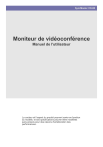
Lien public mis à jour
Le lien public vers votre chat a été mis à jour.